
|
Читайте также: |
Мы уже разобрались с тем как можно писать партии в паттернах и добавлять их в аранжировку. Однако, изменение транспонирования через keyboard editor - это не единственный способ записи мелодий. Fruity Loops 7 также имеет такой распространенный инструмент как piano roll. Воспользоваться этим инструментом можно нажав на названии трека правой кнопкой мыши и выбрав Piano roll (рис. 18).

Рисунок 18. Выбор Piano roll
Перед нами появляется окно, являющееся основой для большинства секвенсоров. Основная часть окна - сетка секвенсора, слева - виртуальная клавиатура, нажав на которую можно услышать звук выбранной дорожки. Принцип написания таков, что мы рисуем ноты в виде прямоугольничков (рис.19).

Рисунок 19. Окно Piano roll
По вертикали изменяется высота ноты, по горизонтали - длительность звучания. Основной инструмент - карандаш. Левой кнопкой мы создаем прямоугольник, правой - удаляем. Если потом навести на созданный прямоугольник, то можно его растягивать, сужать и перетаскивать. Кроме карандаша есть другие инструменты - кисть, она рисует сразу большое количество кубиков, рамка - для выделения, лезвие - для разрезания, динамик - для прослушивания. Внизу piano roll-a находится графический редактор некоторых параметров, например - громкости или панорамы (рис.20).

Рисунок 20. Графическое редактирование параметров
Нажав правой кнопкой на серой части мы выбираем какой параметр мы будем изменять. После того как мы написали необходимую партию и вышли в основное окно пошагового секвенсора, мы видим что у редактируемой дорожки поменялся вид - теперь она отображает не шаги паттерна, а миниатюрный дубликат нашего рисунка в Piano roll-e. Обращаю внимание на то, что партии в piano roll-e надо писать в отдельном паттерне, а потом вставлять в плейлист, иначе длина фрагмента ограничится длиной паттерна.
На этом закончим с пошаговой записью и перейдем к "живой". Обладатели миди-клавиатуры (midi keyboard), после ее настройки в Options>Midi settings, могут сразу готовиться к записи "вживую", а для тех, у кого её нет, но хочется более "живой" записи, предусмотрен режим использования компьютерной клавиатуры в качестве миди-клавиатуры. Включается он кнопочкой, изображенной на рисунке 21 или (Ctrl+T), после чего два ряда кнопок используются как миди-клавиатура.

Рисунок 21. Включение виртуальной миди-клавиатуры
Справа от неё находится кнопка включающая режим отсчета перед записью, а снизу от нее - метроном. Итак, выбрав нужный трек нажимаем кнопку Record (или R на клавиатуре), после чего должен загореться режим записи (рис. 22).

Рисунок 22. Включение режима записи
Теперь нажимаем Play и начинаем играть на миди клавиатуре или на простой клавиатуре. Поиграв, нажимаем Stop, отключаем режим записи и слушаем результат. После этого можно зайти в Piano roll трека и отредактировать наше творчество. Дам небольшой совет - для быстрого выравнивания наших нот выбираем их все и нажимаем Ctrl+Q, происходит быстрая квантизация, ноты выравниваются по сетке.
Запись аудиофрагментов еще проще. Просто нажимаем на иконке One click audio recording (быстрая аудио запись), она находится вверху справа (рис. 23).

Рисунок 23. Быстрая запись аудио
Если у нас не было выбрано в настройках устройства аудиовходов, то появится сообщение о том что надо их выбрать (рис.24).
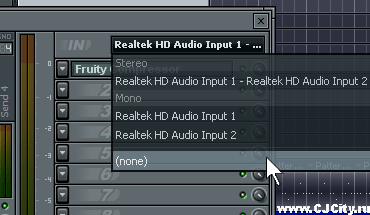
Рисунок 24. Выбор аудиовходов
Теперь, нажав на кнопку быстрой записи, мы можем записывать аудио с выбранного в панели управления звуковой платы (или микшера windows) прямо в новый трек Fruity loops. По окончании записи в плейлисте появляется новый аудио клип (рис. 25) и новая дорожка в пошаговом секвенсоре.

Рисунок 25. Записанный аудиоклип в плейлисте
Дата добавления: 2015-09-05; просмотров: 52 | Нарушение авторских прав
| <== предыдущая страница | | | следующая страница ==> |
| Осваиваем плейлист | | | РАБОТАЕМ С ОБРАЩЕНИЯМИ: ПИСЬМЕННЫМИ, ЭЛЕКТРОННЫМИ, УСТНЫМИ |